Sådan finder jeg iCloud Nøglering Sikkerhedskode
"Jeg har ved en fejl indtastet min anden telefons sikkerhedskode på min iPhone, og jeg sidder fast nu. Er der noget jeg kan gøre for at genoprette min sikkerhedskode igen? "
Låsning ved at indtaste den forkerte sikkerhedskodeer et meget almindeligt problem blandt Apple-brugere. Hvis du har glemt iCloud nøgleringskode og indtastet en forkert kode meget tid i håb om at få adgang, er vi bange for, at din enhed sikkert vil blive låst ud af hele iCloud-systemet. På grund af sikkerhedsforanstaltninger bliver hele nøglering også slettet. Når du er låst, er du bundet til at se en servicemeddelelse, som enten beder dig om at nulstille din iCloud Nøglering sikkerhedskode eller vil bede dig om at indtaste nøgleringskoden fra en anden enhed.
Hvis du får disse meddelelser, er den bedste måde at handle på som følger:
Find og få adgang til en godkendt enhed, der bruger din iCloud nøglering
Hvis du har adgang til en sådan enhed, kan du nemt oprette en helt ny iCloud Security Code fra enheden, da den bruger din iCloud nøglering.
For iOS-enheder som f.eks. IPhone, iPad osv .:
- 1. Først skal du gå til Indstillinger, og derefter gå til (Navn).
- 2. Så til iCloud. Derfra gå til nøglering og derefter til avanceret! For iOS 10.2 eller tidligere versioner skal du gå til Indstillinger og derefter iCloud.
- 3. Klik på "Skift sikkerhedskode".
- 4. Indtast nu dit unikke Apple ID, hvis du bliver bedt om det. Husk på, at din Apple-id er meget vigtig for hele processen. Hvis du glemmer dit Apple ID, virker det ikke.
- 5. Indtast nu bare en ny iCloud Security Code.

Til Mac (OS X Yosemite eller senere):
- 1. Først skal du gå til Apple-menuen. Vælg derefter Systemvalg og klik på iCloud.
- 2. Tryk på Valg lige ved siden af Nøglering.
- 3. Klik på "Change Security Code" og indsæt en ny iCloud Security Code.

Nu kommer den vigtige del,
På din egen enhed, der var låst, og iCloud Nøglering blev deaktiveret,
- For iOS-enheder,
Igen, Gå til Indstillinger> (Navn)
Derfra skal du gå til iCloud og derefter til nøglering og tænde iCloud nøglering.
For iOS 10.2 eller tidligere versioner skal du gå til Indstillinger og derefter iCloud. - For Mac,
Gå til Apple Menu, og derefter til Systemindstillinger. Vælg iCloud, og klik derefter på Nøglering.
Du vil blive mødt med en unik godkendelsesmeddelelse på din enhed. Tilføj blot det nye iCloud nøglering til din enhed, og du er god til at gå igen.
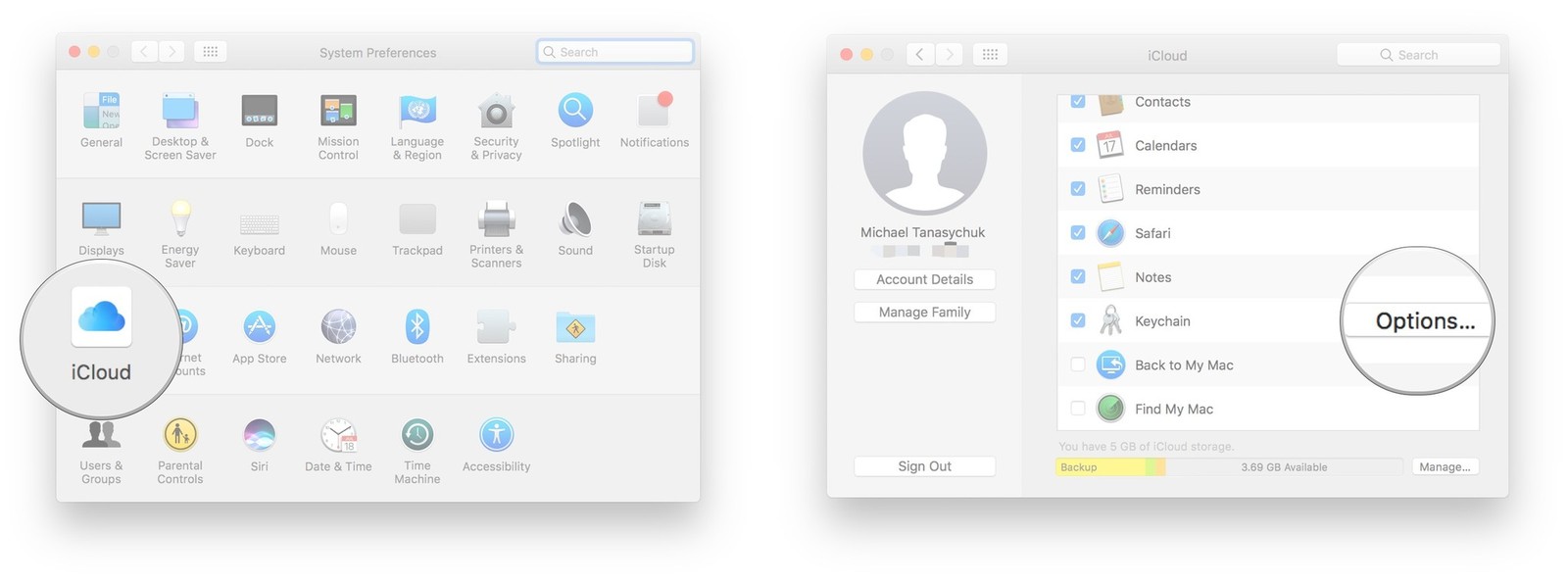

Men hvad hvis du ikke har adgang til en enhed, der bruger din iCloud nøglering?
Følg blot disse trin for at nulstille dit nøglering.
For iOS-enheder som f.eks. IPhone, iPad osv .:
- 1. Først skal du gå til Indstillinger, og derefter gå til (Navn).
- 2. Gå til iCloud. Derefter vælg nøglering og sørg for at tænde iCloud nøglering. For iOS 10.2 eller tidligere versioner skal du gå til Indstillinger og derefter iCloud. Det anbefales at være klar med dit Apple ID.
- 3. Nu, hvis du bruger tofaktorautentificering, skal du vælge "Gendan med sikkerhedskode" eller ellers Vælg "Godkend med sikkerhedskode".
- 4. Klik nu på Glemt kode.
- 5. Vælg Nulstil iCloud nøglering og klik på Nulstil for at bekræfte.
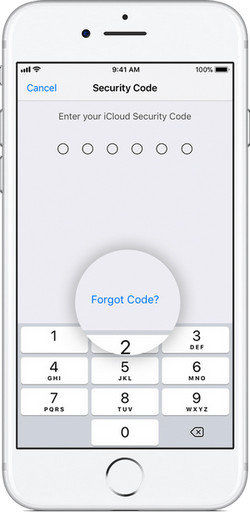
Efter dette skal du bare gå igennem meddelelserne på skærmen, og du får en helt ny iCloud Security Code.
Til Mac (OS X Yosemite eller senere):
- 1. Gå til Apple-menuen og derefter til Systemindstillinger.
- 2. Vælg iCloud, og klik derefter på Nøglering. (Vær klar med din Apple ID)
- 3. Klik nu på "Brug kode", og sørg for at vælge "Glemt kode", når du bliver bedt om din iCloud-kode.
- 4. Vælg Nulstil nøglering og tryk på "Nulstil iCloud nøglering" for at bekræfte.

Gå igennem meddelelserne på skærmen, og du får din nye iCloud Security Code.
Nu, efter at du har genoprettet iCloud sikkerhedskoden, har du detvil måske se iCloud-filer og gendanne tabte data fra iCloud-backup. Her kan du bruge Tenorshare iPhone Data Recovery! Det er go-to software til at gendanne data fra din iCloud. Det er en af de bedste iOS data recovery software, der udelukkende arbejder på at gendanne tabte data, beskeder, billeder, musik, adgangskoder, kontakter og meget mere.
Denne artikel viser dig hvordan du får iCloud Nøglering sikkerhedskode tilbage med detaljeret vejledning, håber, at metoderne fungerer for dig. For yderligere spørgsmål eller forespørgsler, giv os en besked nedenfor.

![[Løst] Safari vil bruge de lokale genstande nøglering](/images/keychain/solved-safari-wants-to-use-the-local-items-keychain.jpg)







